Cómo descargar torrents en un teléfono inteligente o tableta
Si desea descargar archivos grandes, no hay mejor manera de hacerlo que mediante un torrent. El proceso está descentralizado, lo que significa que no hay un servidor que aloje los archivos, solo docenas o cientos de usuarios diferentes que comparten pequeños fragmentos a la vez. Puede usar torrents para transmitir archivos de video o descargar una nueva distribución de Linux, por nombrar algunos usos.
Para la mayoría de las personas, descargar torrents significa usar una PC o computadora portátil para ubicar y descargar archivos torrent, pero no es necesario usar una PC para descargar torrents. Puede usar un dispositivo portátil como un teléfono inteligente o una tableta para descargar archivos torrent directamente a su dispositivo, sin necesidad de ningún otro equipo. Así es cómo.
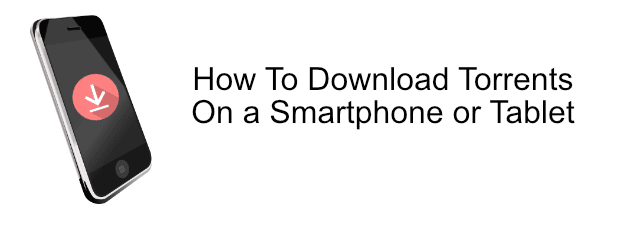
Descargar torrents en dispositivos iOS
Descargar torrents para dispositivos Apple como iPhone y iPad puede ser una buena idea, pero desafortunadamente eso es todo. Apple no permite aplicaciones compatibles con BitTorrent en la App Store y es poco probable que esta política cambie en el futuro.
Para solucionar este problema, es probable que necesite usa una caja de semillas para descargar sus archivos Torrent de forma remota. Desde allí, deberá descargar sus archivos desde el servidor remoto a su dispositivo iOS.
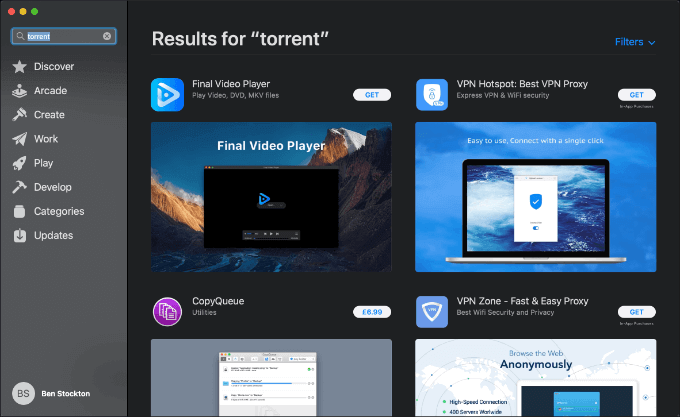
Si su dispositivo iOS ha sido desbloqueado, podrá descargar aplicaciones de BitTorrent directamente, pero este no es un proceso que recomendamos necesariamente debido a los riesgos.
Instalar un cliente BitTorrent en Android
Para los propietarios de teléfonos inteligentes y tabletas con Android, es una historia diferente. Es perfectamente posible localizar e instalar clientes BitTorrent desde Google Play Store o descargar un archivo APK desde tu PC, lo que te permite descargar torrents para dispositivos Android.
Lee También Cómo Crear Un Código QR En 7 Sencillos Pasos
Cómo Crear Un Código QR En 7 Sencillos PasosPrimero deberá instalar una aplicación de cliente BitTorrent en su dispositivo Android. Hay mucho para elegir, incluidos varios de BitTorrent Inc, la compañía detrás del propio protocolo BitTorrent.
Un sencillo cliente Android BitTorrent a tu disposición es fluido. A diferencia de otras aplicaciones de BitTorrent, este cliente es de uso gratuito y sin limitaciones. Es apoyado por publicidad, aunque un flud sin anuncios está disponible por un pequeño precio.
- Para comenzar, descargue e instale el cliente Flud en su dispositivo Android desde Google Play Store. Flud te pedirá permiso para usar el almacenamiento de tu dispositivo cuando lo abras por primera vez, así que acéptalo presionando el botón dar permiso botón.
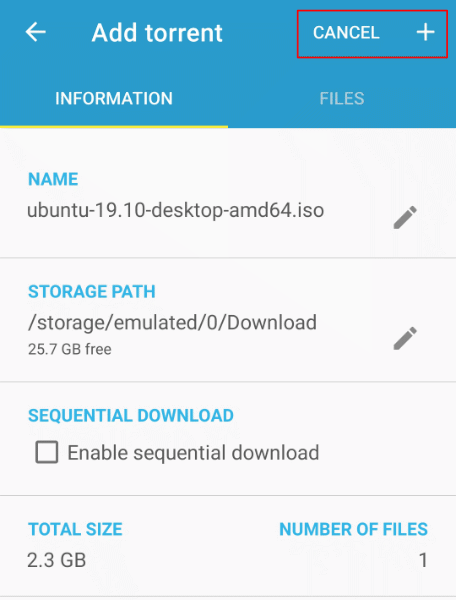
- Flud solicitará permiso para usar sus datos de uso con fines estadísticos y permiso para usar esta información para ofrecerle anuncios personalizados. Si está de acuerdo con esto, presione aceptar y continuar. De lo contrario, toque cada una de las casillas de verificación para revocar el permiso antes de tocar aceptar y continuar.
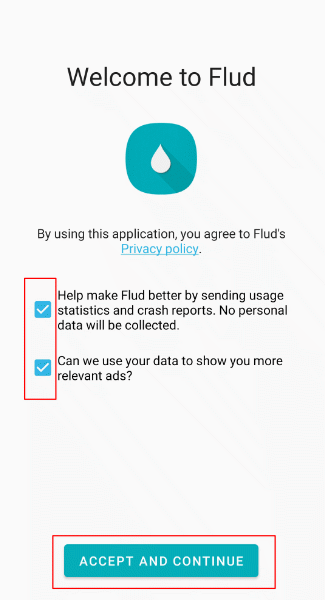
- Se le preguntará si desea limitar las descargas de torrents de Flud y descargarlas a través de conexiones WiFi en lugar de usar su conexión de datos móviles. De manera predeterminada, la casilla de verificación para restringir WiFi solo está habilitada, por lo que, a menos que desee cambiarla, toque el ícono OK botón. Si desea utilizar sus datos móviles, toque para desmarcar la Los torrents se cargarán y descargarán si WiFi está conectado casilla de verificación y luego presione OK Confirmar.
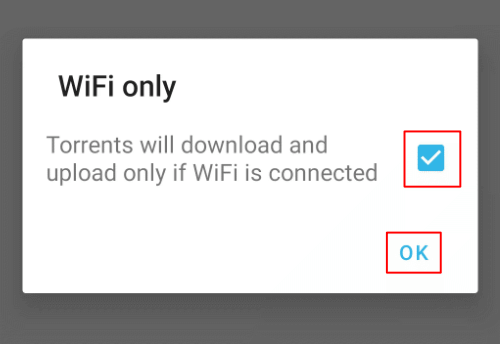
Confirmar la configuración de WiFi lo llevará a la interfaz principal de Flud. La aplicación Flud es fácil de navegar, con torrents enumerados en categorías que incluyen Todos (para todos los torrentes), puesto en cola (para torrents que están en cola para comenzar a cargarse o descargarse), y concluido (para torrents que han terminado de descargarse).
Si necesita cambiar la configuración de solo Wi-Fi seleccionada, toque el icono de menú en la esquina superior derecha de la aplicación Flud. A partir de ahí, presione Configuración > Administración de energía luego presione para deseleccionar solo wifi cuadro de selección
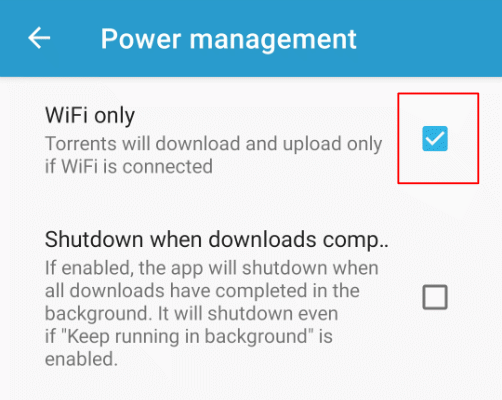
Descargar torrents en Android con Flud
Flud te ayuda a descargar torrents utilizando un archivo torrent, ya sea como un archivo local, desde un enlace HTTP o como un enlace magnético que oculta los orígenes del archivo. Deberá usar uno de estos métodos para iniciar cualquier descarga de torrent.
- Para comenzar a descargar torrents usando un archivo de torrent guardado localmente, presione el botón botón + en la esquina inferior izquierda de la interfaz de Flud. Explore el almacenamiento de su dispositivo Android usando el menú en pantalla y toque un archivo torrent local para agregarlo a Flud.
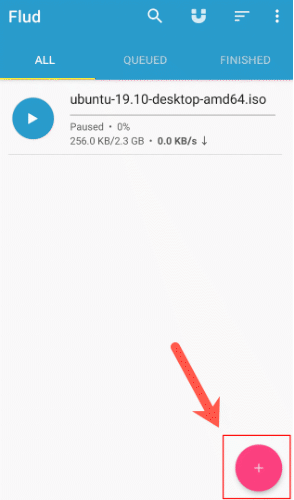
- Si desea agregar un torrent usando una URL o un enlace magnético, presione el botón icono de imán en la barra de menú superior. Si ya hay un enlace adecuado en su portapapeles, Flud debería pegarlo automáticamente, pero tendrá que agregarlo manualmente si no lo está. Apuro OK para agregar el torrent a Flud en este momento, o cancelar para cancelar la descarga.
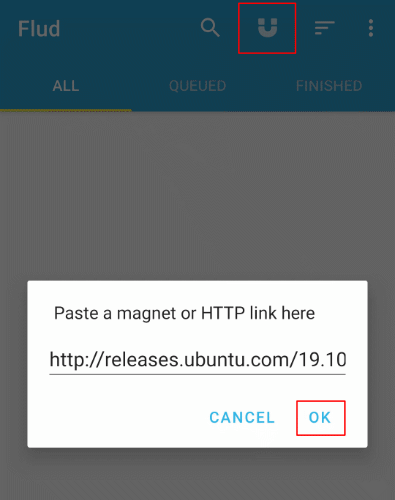
- En el añadir torrente menú, confirme dónde desea guardar el archivo en el menú ruta de almacenamiento sección. Puede obtener una vista previa de los archivos incluidos en su torrent presionando el botón archivos lengua. Cuando esté listo para agregar el torrente e iniciar la descarga, toque el botón + esquina superior derecha.
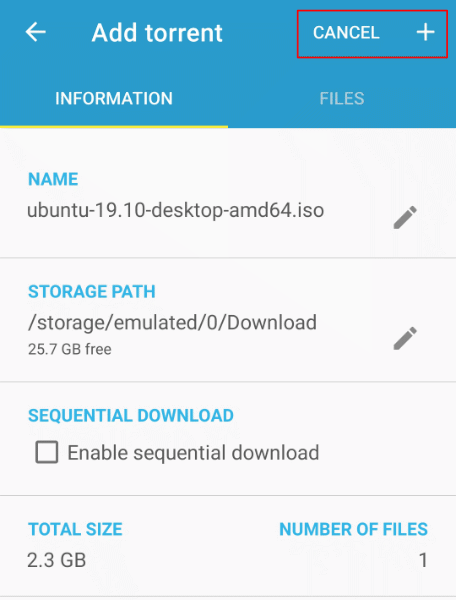
Una vez agregado, la descarga de BitTorrent comenzará automáticamente y aparecerá como una entrada separada en Todos lengua. Esto proporciona una descripción general rápida del progreso del torrente, con una barra de progreso y las velocidades actuales de carga y descarga.
Lee También No Hay Altavoces Ni Auriculares Conectados: Métodos Para Solucionarlo
No Hay Altavoces Ni Auriculares Conectados: Métodos Para SolucionarloPausa, edita y elimina torrents en Flud
Al hacer clic en la entrada para descargar el torrent en Flud, se proporciona información adicional al respecto. La lista proporciona información sobre la cantidad de descargas completadas, así como la cantidad de seeders (usuarios que ofrecen el archivo para descargar) y leechers (usuarios que solo descargan el archivo pero no lo comparten después).
También enumera el tiempo estimado de finalización de la descarga, según las velocidades de descarga actuales. Puede pausar o eliminar su descarga de torrent de esta lista, así como cambiar su configuración.
- Para pausar tu torrente, toca el reproducir o pausar icono de la entrada de torrent en la pantalla principal de Flud. Si está en la lista detallada, presione el botón reproducir o pausar icono en el menú superior.
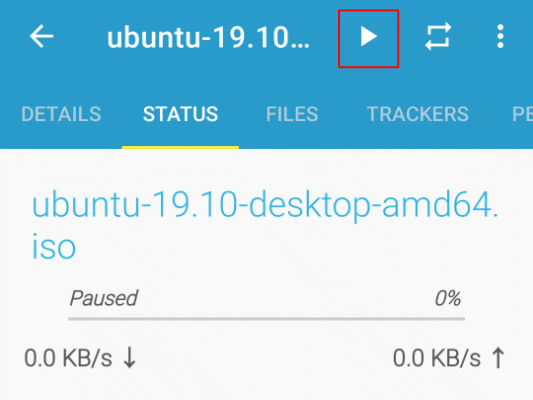
- Si desea eliminar el torrent, ya sea durante la descarga o después de que finalice, presione el botón icono de menú en la esquina superior derecha y toque eliminar torrente.
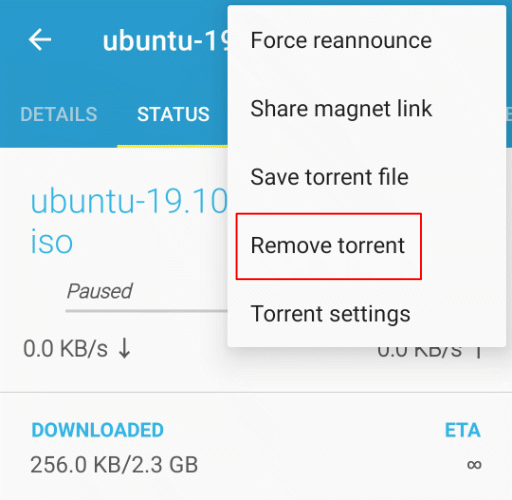
- Flud le pedirá que confirme la eliminación. Si desea eliminar los archivos torrent, toque el botón ¿Eliminar también los datos descargados? cuadro de selección Apuro OK Confirmar.
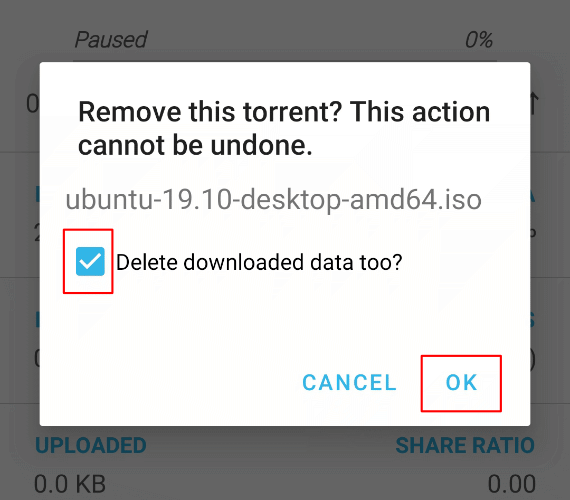
- También puede realizar cambios en la descarga de su torrent, incluido el cambio de los rastreadores cargados, así como la configuración de las velocidades máximas de carga y descarga. Para hacer esto, presione el botón icono de menú en la esquina superior derecha y seleccione configuración de torrente. Desde allí, seleccione la opción elegida para Continuar.
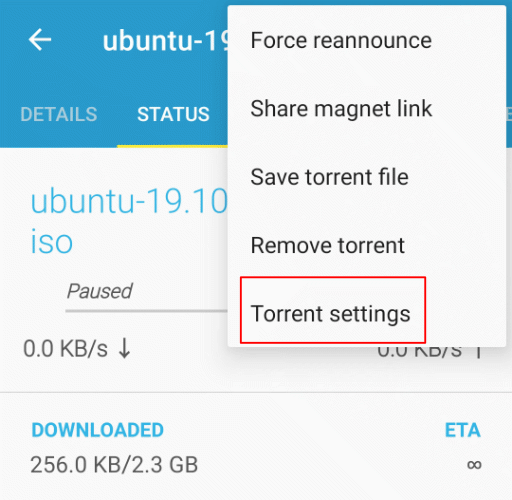
Descargas móviles usando BitTorrent en Android
Con una aplicación de cliente de BitTorrent como Flud, puede llevar sus descargas de torrents móviles con usted. Si bien recomendamos usarlo solo para descargas legales, usar una aplicación de torrent móvil puede ser una buena idea, especialmente si desea descargar archivos grandes durante la noche sin dejar su PC encendida.
Los propietarios de dispositivos iOS tienen menos suerte, pero si tiene Transmission instalado en su PC o Mac, puede usar interfaz web de envío en su dispositivo móvil para controlar sus torrents de forma remota.
 Cómo Recuperar La Contraseña De Windows 10
Cómo Recuperar La Contraseña De Windows 10Si quieres conocer otros artículos parecidos a Cómo descargar torrents en un teléfono inteligente o tableta puedes visitar la categoría Informática.

TE PUEDE INTERESAR